

Кормораздатчик мобильный электрифицированный: схема и процесс работы устройства...

Индивидуальные и групповые автопоилки: для животных. Схемы и конструкции...

Кормораздатчик мобильный электрифицированный: схема и процесс работы устройства...

Индивидуальные и групповые автопоилки: для животных. Схемы и конструкции...
Топ:
Отражение на счетах бухгалтерского учета процесса приобретения: Процесс заготовления представляет систему экономических событий, включающих приобретение организацией у поставщиков сырья...
Процедура выполнения команд. Рабочий цикл процессора: Функционирование процессора в основном состоит из повторяющихся рабочих циклов, каждый из которых соответствует...
Интересное:
Берегоукрепление оползневых склонов: На прибрежных склонах основной причиной развития оползневых процессов является подмыв водами рек естественных склонов...
Искусственное повышение поверхности территории: Варианты искусственного повышения поверхности территории необходимо выбирать на основе анализа следующих характеристик защищаемой территории...
Что нужно делать при лейкемии: Прежде всего, необходимо выяснить, не страдаете ли вы каким-либо душевным недугом...
Дисциплины:
|
из
5.00
|
Заказать работу |
|
|
|
|
Обрабатывать заказы необходимо в соответствии со временем их создания, т.е. начиная с самых ранних - в ОИ эти заказы находятся внизу списка. Чтобы изменить количество отображаемых на сайте заказов, нужно выбрать из выпадающего списка необходимое число (10, 25, 50, 100 и т.д.)
Здесь и далее обработку заказа нужно выполнять строго в порядки информационных секций.
Шаг 1. В ОИ необходимо выбрать вкладку Заказы:


Шаг 2. Открывается окно интерфейса, где размещена информация по всем заказам.

Шаг 3. Выбираем из выпадающего списка необходимый Статус заказа (Новый) и Способ доставки (In store).
Для информации: заказы Instore можно оформить только с оплатой наличными.
Шаг 4. Для того, чтобы открыть информацию по заказу, необходимо нажать на кнопку «Редактировать». Заказ закрывается нажатием кнопки «Завершить текущий запрос». При этом все изменения будут сохранены.
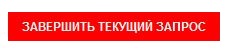
Шаг 5. Открывается информация по заказу. Она разделена на несколько секций:
• Общая информация. Содержит информацию о заказе, о типе оплаты и общей сумме заказа, информацию о клиенте и карте Yo-Yo:

1. Код заказа. Включает в себя номер заказа, даты и время создания заказа.
2. Общая стоимость заказа с учетом стоимости доставки и информация об оплате подарочной картой или электронным подарочным сертификатом (ПК/ЭПС). На данный момент функционал находится на стадии доработки.
Для информации: по заказам Instore доставка всегда бесплатная, так как заказ не доставляется из склада, а собирается в самом магазине.
3. Регистрационные данные из личного кабинета. Для связи с клиентом по вопросам заказа необходимо использовать данные из секции Информация о доставке.
4. Отображается информация о том, что клиент выбрал способ оповещения СМС (если надписи «SMS-оповещение» нет, то это значит, что клиент выбрал способ оповещения «Звонок оператора»).
|
|
5. Скидка по Бонусной карте Yo-Yo: текущий баланс карты, количество баллов, которые будут начислены на бонусную карту клиента, количество баллов, списанных по бонусной карте (на какой именно товар списались бонусы).
6. Окно для внесения номера бонусной карты (если клиент забыл указать номер при оформлении заказа). Для информации: при внесении номера бонусной карты через ОИ бонусы будут только начислены на карту, списать бонусы (т.е. получить скидку по бонусной карте) нельзя. Если клиент не согласен только на начисление бонусов, то необходимо рекомендовать клиенту создать новый заказ самостоятельно с сайта и указать номер бонусной карты. При этом карта должна быть активна и номер телефона, указанный в анкете, должен быть активен.
7. Комментарии клиента к заказу.
• Информация о доставке

1. Содержит информацию о способе доставки.
2. Контактные данные для коммуникации с покупателем.
3. Название ТЦ, адрес магазина, в котором клиент планирует получить заказ и информация о том, как до него добраться.
4. Дата отгрузки (фактическая дата, когда магазин будет обрабатывать заказ.
• Комментарии
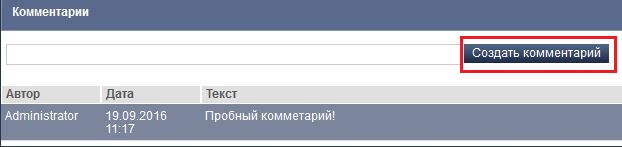
Чтобы создать комментарий, необходимо ввести сообщение в поле ввода и нажать кнопку «Создать комментарий». Все ранее созданные комментарии будут отображаться внизу.
• Билеты

В настоящее время данная функциональность не используется.
• Состав заказа

1. Наименование и количество товаров, которые клиент добавил в заказ.
2. Количество списанных баллов за единицу товара.
3. Стоимость за единицу товара с учетом акций и скидок.
4. Общая стоимость заказа с учетом стоимости доставки.
Для информации: по заказам Instore доставка всегда бесплатная, так как заказ не доставляется со склада, а собирается в самом магазине.
Для получения более подробной информации о товаре, необходимо нажать на «+» рядом с наименованием данного товара.
|
|
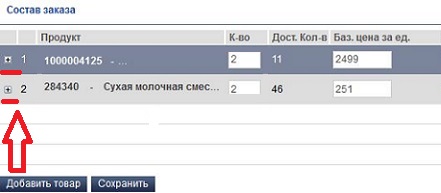
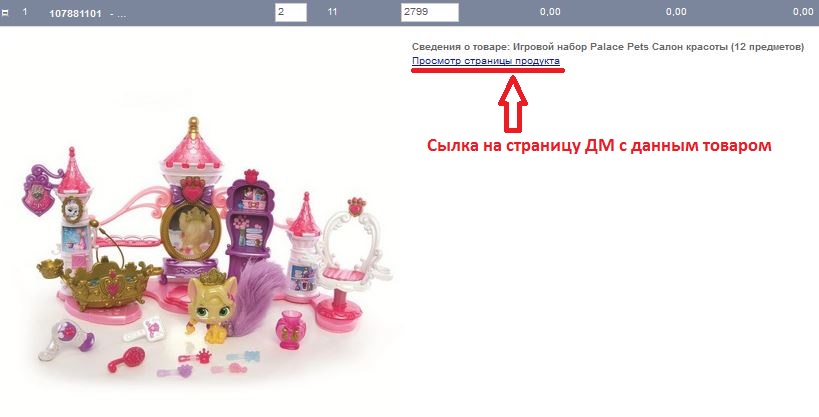
• Первоначальный состав заказа

1. Наименование и количество товаров, которые клиент добавил в заказ.
2. Стоимость товаров.
3. Общая стоимость заказа с учетом стоимости доставки.
• Примененные скидки

Отображает информацию о скидках, которые получил клиент.
• Действующие рекламные акции

Отображает информацию об акционной механике, которая действует на текущий состав заказа.
В данной секции кнопка может находиться в двух состояниях: «Использовать сегодняшнюю дату для расчета акции» или «Использовать дату заказа для расчета акции». По умолчанию она находится в последнем состоянии.
Если сегодняшняя дата не совпадает с датой создания заказа, то следует нажать на «Использовать сегодняшнюю дату для расчета акции» и посмотреть, «выигрывает» ли по конечной сумме покупатель. Если итоговая сумма уменьшилась, то следует связаться с клиентом и согласовать это с ним. Если сумма увеличилась, то нужно еще раз нажать на эту кнопку, на которой уже будет написано «Использовать дату заказа для расчета акции», сумма вернется к исходному значению.
• Потенциальные рекламные акции

Пример: в корзине покупателя находится одна баночка детского пюре. А в магазине есть акция: «Купи 2 баночки пюре и получи третью в подарок». Тогда оператору необходимо проинформировать клиента о потенциальной акции.
• Промо-код

Промо-код вводится в поле ввода, после чего нужно нажать «Добавить промокод». Если промокод введен корректно, то он отобразится ниже, иначе выдаст сообщение об ошибке.
• Управление заказами

Секция для изменения статуса заказов.
• Партии товаров

Отображает информацию о поставках и отгрузках со склада с указанием номера поставки, номера склада и статуса партии товаров.
Помимо этого, партии товаров можно посмотреть во вкладке Заказы
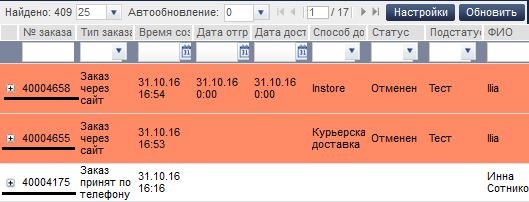
• Информация об оплате
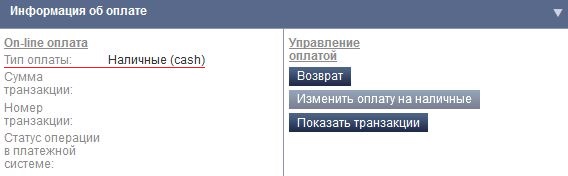
• ЭПС/ПК

Информация об использовании ЭПС или ПК.
ЭПС – электронный подарочный сертификат. ПК – подарочная карта.
На данный момент функционал находится на стадии доработки.
• История смс

Отображаются смс, отправленные клиенту.
Отправленное сообщение имеет Статус:
- SCHEDULED – сообщение находится в очереди и скоро будет отправлено
|
|
- DELIVERY – сообщение доставлено
- ERROR – сообщение не доставлено. Если оператор в ходе расследования выявляет, что сообщение не было доставлено, он должен нажать «повторно отправить», при условии, что смс будет актуально на момент получения.
• История заказа

История изменения по заказу.
В заказах Instore логистический оператор (ТК) не проставляется.
Шаг 6. Процедура работы с заказами Instore.
1) Проверить корректность заполнения полей «Имя», «Фамилия» (поле Фамилия может быть пустым). Если имя указано некорректно (например, «ррр», «123» и т.д.), совершаем звонок клиенту для подтверждения заказа.
Если звонок клиенту совершать не нужно:
2) Проверить правильность заполнения поля «Email», проверять необходимо только корректность домена (символы после знака @), например:
- [email protected] исправить на detmir@m ail.ru;
- [email protected] исправить на [email protected];
- detmir@mail/ru исправить на detmir@mail.ru.
3) Проверить правильность заполнения поля «Телефон», ВАЖНО: номер телефона обязательно должен начинаться на цифру 7 и состоять из 11 символов, например:
- 89125556677 исправить на 79125556677;
- 8926 79261114477 исправить на 79261114477;
Если в номере телефона не хватает цифры, то ставим статус «Недозвон»:

В появившемся окне выбираем подстатус «Недозвон/Попытка3» и нажимаем «Изменить».
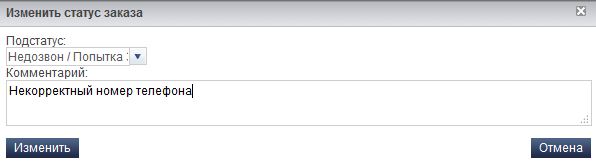
В комментарии пишем: Некорректный номер телефона. Это же касается ситуации, если есть лишние цифры, но нет вариантов «вычленить» из них корректный номер.
4) Проверить «Дату отгрузки», при необходимости исправить дату на верную, дата отгрузки может быть только «Сегодня» или «Завтра»:
- если текущее время в городе клиента менее 18:00, то дата отгрузки «Сегодня»;
- если текущее время в городе клиента более 18:00, то дата отгрузки «Завтра».
5) Проставить «Дату доставки»: дата доставки = дата отгрузки.
6) Если выполнены все пункты, сменить статус заказа на Сборка в магазине.

7) Нажать кнопку «Завершить текущий запрос». Все изменения автоматически сохраняются.

Ограничения по количеству заказов/товаров:
Для заказов Инстор, в которых товары по акции, и товар из категории:
- смеси,
- каши,
- подгузники,
- трусики-подгузники,
- техника бытовая, в т.ч. Philips,
|
|
то можно отправить на сборку (обработать) максимум 1 заказ на одного клиента (а не на один магазин), и в этом заказе может быть не более 4 акционных товаров - это правило действует для всех клиентов (независимо от того, в блок-листе клиент или нет).
Для остальных заказов Инстор, в которых нет акционных товаров категорий смеси, каши, подгузники, подгузники-трусики, техника бытовая и:
- клиент НЕ в блок-листе, то максимальное кол-во заказов на один магазин - 2, максимально кол-во магазинов: 5.
Пример: у клиента 4 заказа и все на один магазин, звоним клиенту, информируем, что максимальное кол-во заказов для одного магазина - 2,
предлагаем клиенту выбрать два заказа, остальные нужно отменить или переоформить на другие магазины.
- клиент в блок-листе, то для него действует правило 7/1 (если в комментарии не указано иное), то есть можно обработать ВСЕГО 1 заказ Инстор, независимо от товаров в заказе.
|
|
|

Таксономические единицы (категории) растений: Каждая система классификации состоит из определённых соподчиненных друг другу...

История развития пистолетов-пулеметов: Предпосылкой для возникновения пистолетов-пулеметов послужила давняя тенденция тяготения винтовок...

Индивидуальные и групповые автопоилки: для животных. Схемы и конструкции...

Опора деревянной одностоечной и способы укрепление угловых опор: Опоры ВЛ - конструкции, предназначенные для поддерживания проводов на необходимой высоте над землей, водой...
© cyberpedia.su 2017-2024 - Не является автором материалов. Исключительное право сохранено за автором текста.
Если вы не хотите, чтобы данный материал был у нас на сайте, перейдите по ссылке: Нарушение авторских прав. Мы поможем в написании вашей работы!